电脑太卡了怎么自己重装系统-电脑太卡了如何自己重装系统
发布时间:2025-01-13 09:52:12
电脑太卡了怎么自己重装系统?卡都动不了,可以使用U盘启动盘来操作吗?答案是肯定的:即使系统无法启动,你也可以通过U盘启动盘进行重装。U盘启动盘安装系统是一种非常常见且高效的方式,即便电脑的原有系统已经崩溃或无法启动,你依然可以通过从U盘引导来进行操作。如果你还不会这个方法的话,下面就来学习电脑太卡了如何自己重装系统。

装机介质:8GB或以上容量的空白u盘
系统版本:win10专业版
制作工具:电脑店u盘启动盘制作工具(点击链接下载)
二、U盘重装系统准备事项
1、U盘的启动选项通常包括USB-HDD和USB-ZIP两种模式。USB-HDD以其较快的启动速度而受到欢迎,是常见的选择。相比之下,USB-ZIP模式则更为兼容2004年及以前的计算机。因此,在制作启动盘时,需要根据具体情况选择适合的启动模式,以确保兼容性和性能。
2、重装前请备份好系统分区的重要文件,重装的的时候这个分区会被格式化。
3、下载win10系统镜像:
导航到 Windows 10 下载页面:在微软官方网站上,搜索 "Windows 10" 或浏览到 "Windows" 部分。通常,你可以在网站的首页或产品菜单中找到相关链接。
选择版本和语言:在 Windows 10 下载页面上,你将看到不同版本和语言的选项。选择你需要的 Windows 10 版本(如家庭版、专业版、教育版等)和语言(如英语、中文等)。确保选择的版本与你的许可证密钥兼容。
下载工具:微软通常提供一个名为 "下载工具"(Download Tool Now)的工具,用于下载 Windows 10 镜像文件。点击或选择该工具的链接,以便获取下载工具。
运行下载工具:一旦下载工具完成下载,双击运行它。这个工具将帮助你下载 Windows 10 镜像文件。
三、U盘重装系统详细步骤
1、制作u盘启动盘
a. 进入首页,切换到【下载中心】,点击【立即下载】,下载电脑店的制作工具。注意事项:下载前关闭电脑的防火墙及第三方杀毒软件,避免误删工具的组件!
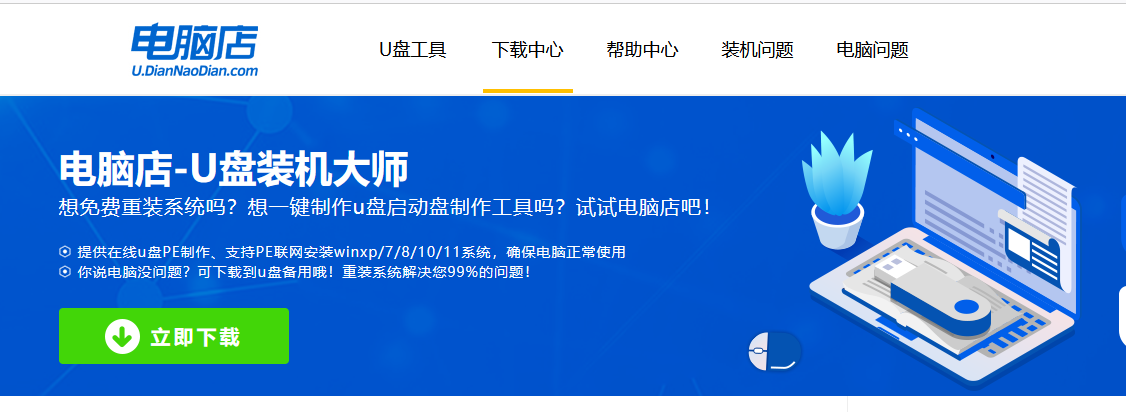
b.插入u盘,打开下载好的制作工具下载之后解压,插入一个8G以上的u盘,双击打开电脑店的程序。
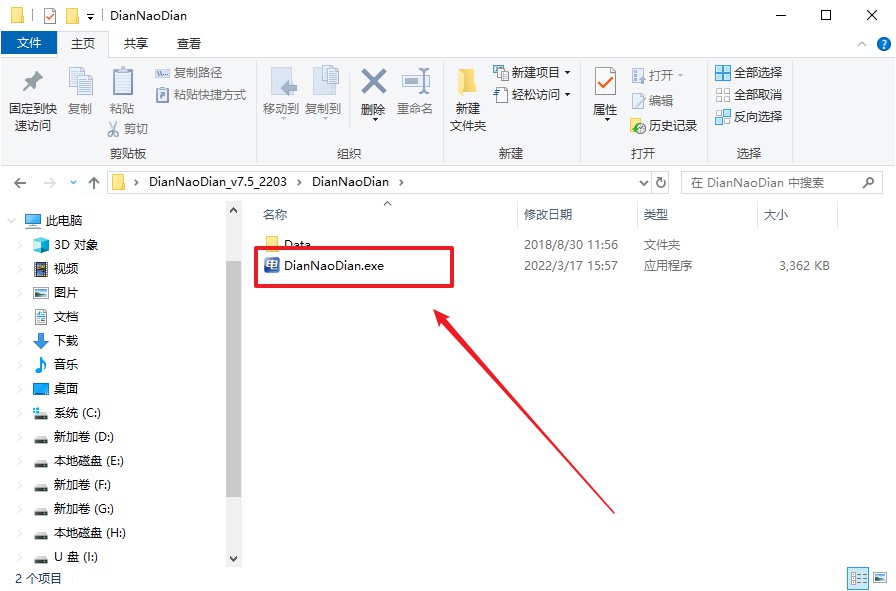
c. 插入u盘,打开软件。可默认界面的选项,直接点击【全新制作】。
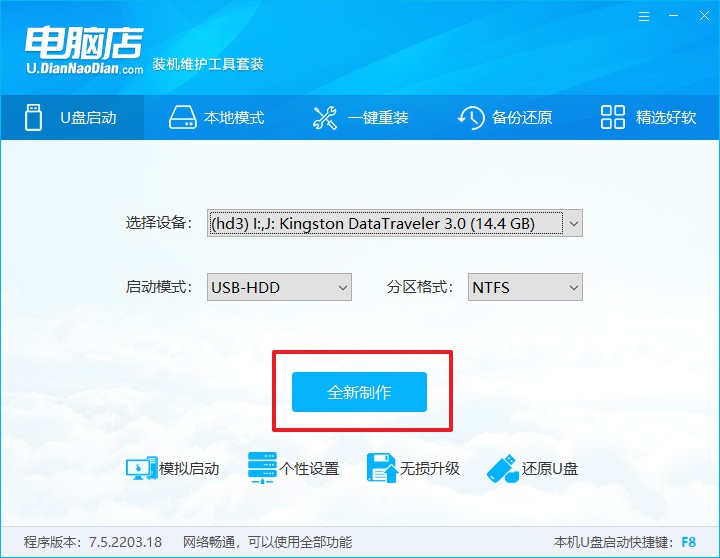
d. 等待制作,完成后会有提示框提示。
2、设置u盘启动
a.在电脑店官网首页,查询u盘启动快捷键,接下来的操作中会用到。
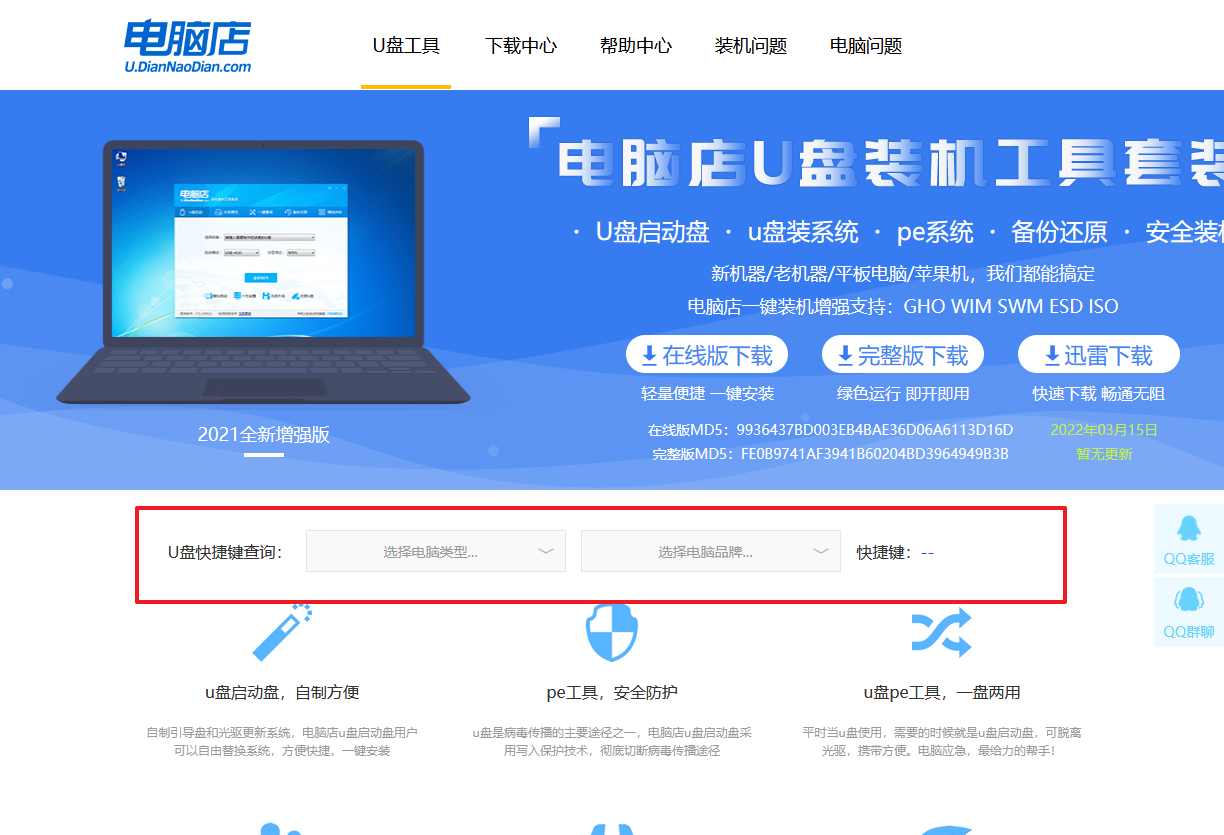
b. u盘启动盘连接电脑,重启出现开机画面,按u盘启动快捷键进入BIOS设置界面。
c.在启动项设置界面,按键盘加减号,将u盘移动到第一位,按下F10保存并退出。
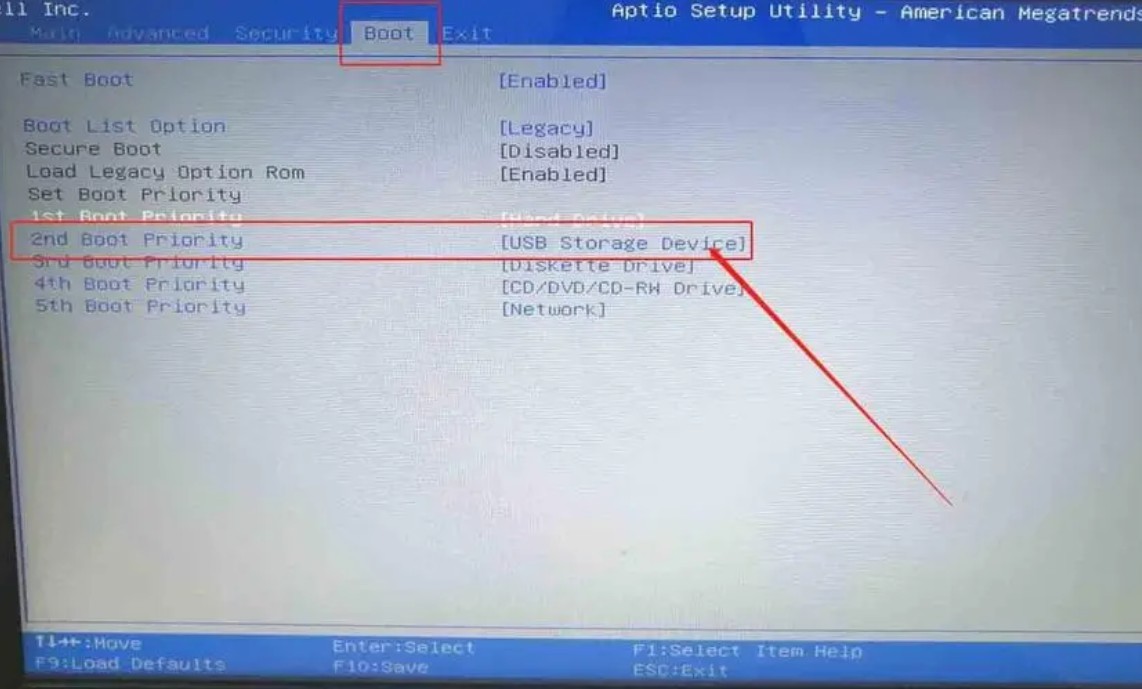
d. 再次重启后,电脑会进入电脑店winpe主菜单,选择第一项回车即可进入PE系统。
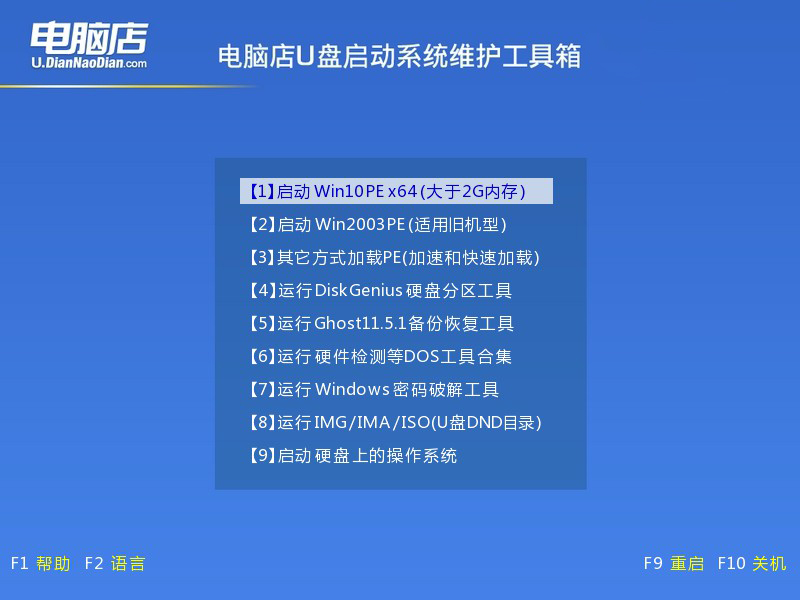
3、u盘装系统
a. 如安装win10系统,进入winpe桌面后,打开【电脑店一键装机】。
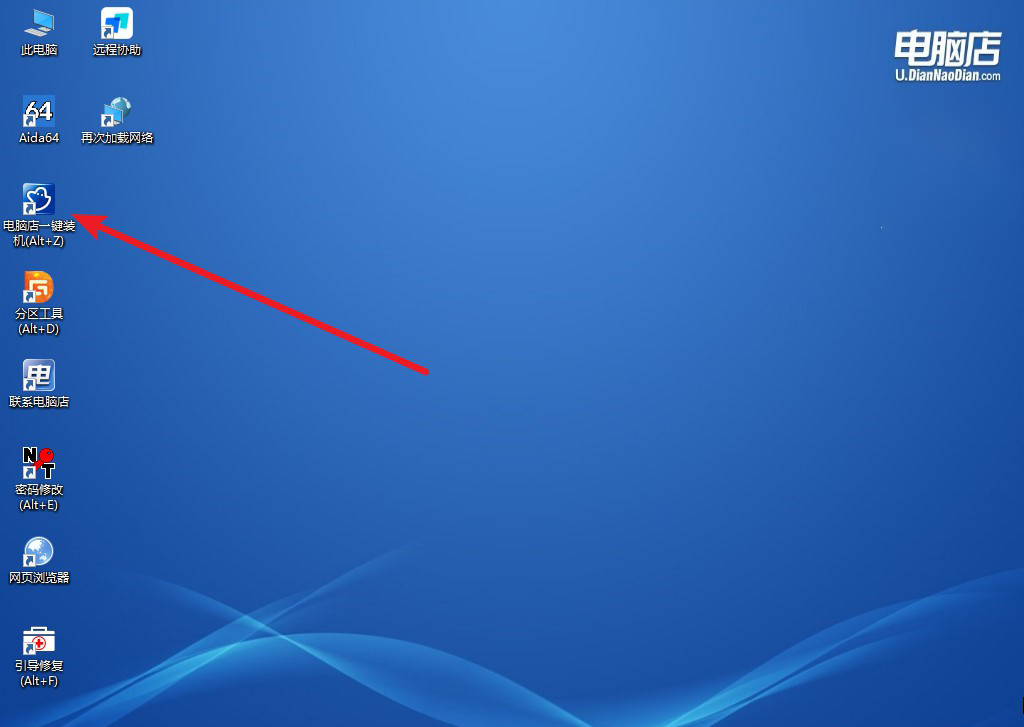
b. 在界面中,根据下图所示的提示,选择操作方式、镜像文件以及系统盘符,点击【执行】。
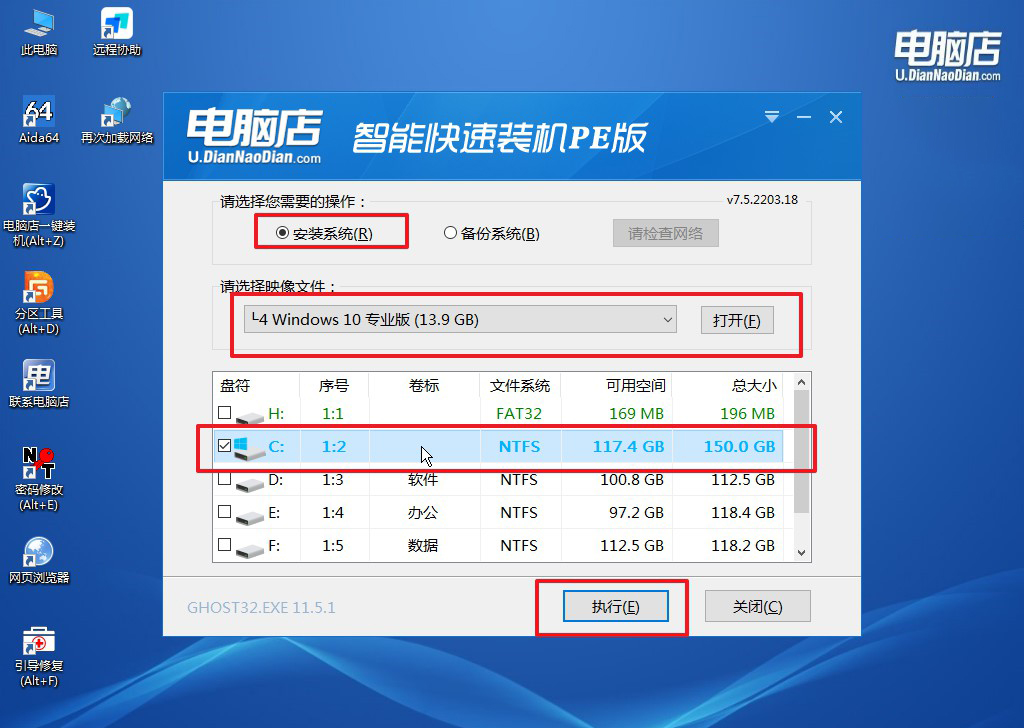
c. 跟着提示操作,最后勾选【完成后重启】,等待安装重启。
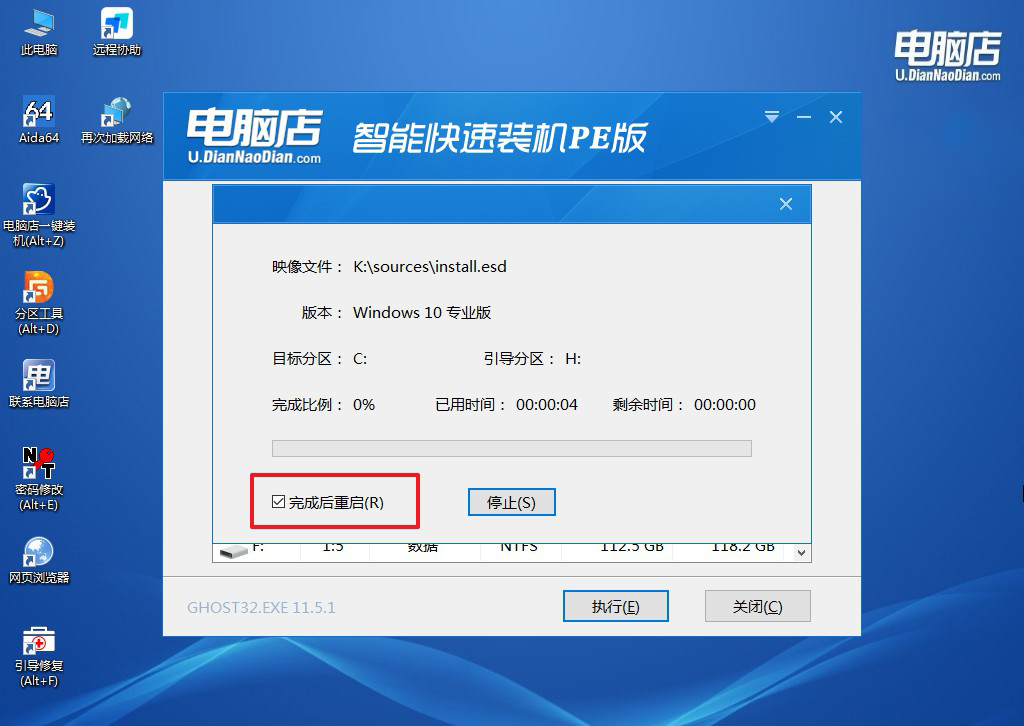
d. 等待安装完成,重启后即可进入win10系统。
四、U盘重装系统相关内容
系统重装以后电脑屏幕分辨率不对了
1. 检查显卡驱动是否安装
右键点击开始菜单,选择设备管理器(Device Manager)。在设备管理器中,展开显示适配器(Display adapters)部分,查看是否列出了显卡。如果没有显卡,或者显示带有黄色感叹号的设备,则说明驱动安装不正确。如果没有正确识别显卡或显卡驱动有问题,你需要手动安装显卡驱动。
2. 安装或更新显卡驱动程序
显卡驱动程序对于显示器的分辨率设置至关重要。如果没有正确安装显卡驱动,可能只能使用低分辨率,或者无法选择其他分辨率。
打开设备管理器,右键点击你的显卡,选择更新驱动程序(Update driver)。选择自动搜索更新的驱动程序(Search automatically for updated driver software),让Windows自动安装最新的驱动。
这些步骤,就是本次电脑太卡了如何自己重装系统教程全部内容了。,总的来说,即使电脑非常卡,系统无法启动,U盘启动盘依然是你解决问题的可靠工具。只要准备好启动盘,进入BIOS或UEFI设置,选择从U盘启动,你就可以轻松开始重装系统的过程。
